简述win7锁屏时间怎么设置
- 分类:Win7 教程 回答于: 2023年01月12日 09:18:18
众所周知,当一段时间不使用电脑,电脑系统就会自动默认进入到锁屏休眠状态,这时就有可能会影响到win7系统部分运行的程序,最近就有小伙伴想对win7系统的锁屏时间进行调整,那win7锁屏时间怎么设置呢?下面就给大家带来win7锁屏时间设置方法吧。
工具/原料:
系统版本:win7系统
品牌型号:戴尔 灵越15
方法/步骤:
进入电源选项更改计算机睡眠时间:
1、首先我们点击打开“控制面板”;

2、接着将查看方式切换到“小图标”;
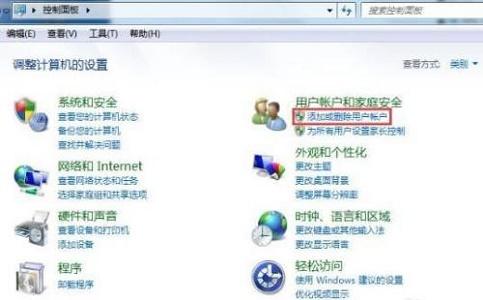
3、找到并点击选择“电源选项”;
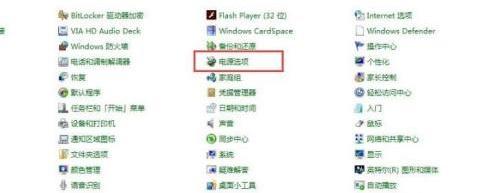
4、点击进入左边的“更改计算机睡眠时间”;

5、这时根据个人习惯和需要设置的锁屏时间;

6、设置完成之后点击“保存修改”即win7锁屏时间设置完成。
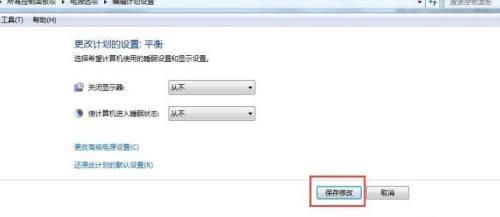
总结:
1、进入“控制面板”,查看方式切换到“小图标”;
2、点击进入“电源选项”,点击“更改计算机睡眠时间”;
3、设置锁屏时间,点击“保存修改”即可。
 有用
26
有用
26


 小白系统
小白系统


 1000
1000 1000
1000 1000
1000 1000
1000 1000
1000 1000
1000 1000
1000 1000
1000 1000
1000 1000
1000猜您喜欢
- 笔记本摄像头怎么开,小编教你打开笔记..2018/05/03
- win7系统怎么安装详细教程2021/06/15
- 小编教你win7和win10哪个比较好..2017/08/15
- win7关闭系统还原方法2022/09/18
- 重装系统win7没有声音怎么办..2022/11/23
- DOTA2截图,小编教你DOTA2截图保存在哪..2018/05/29
相关推荐
- realtek网卡驱动,小编教你realtek网卡..2018/04/08
- 电脑键盘不能用,小编教你怎么解决电脑..2018/06/06
- 小编教你深度技术Ghost win7 32位旗舰..2017/05/18
- win7系统备份图文教程2021/07/22
- 错误797,小编教你怎么解决错误797..2018/05/16
- 苹果电脑怎么重装系统win72023/02/01














 关注微信公众号
关注微信公众号



